Cómo organizar eficientemente tu correo
Lejos de desaparecer, el email sigue muy presente en nuestras vidas. Como te contamos hace poco el 62% de usuarios lleva el correo configurado en al menos tres dispositivos: PC, móvil y tablet. Y en casi todos los negocios de hoy día es necesario tener un correo electrónico para contactar con los clientes y empleados. El problema es no saber gestionar bien una gran cantidad de correos o desconocer algunas funciones muy útiles, por ello desde acens te ofrecemos algunos consejos para que saques el máximo partido a tu email. Nos hemos basado en Outlook 2010, pero puedes aplicarlos a tu gestor de correos electrónicos.
ORGANIZA LOS CORREOS POR CARPETAS Y MANTÉN VACÍA LA BANDEJA DE ENTRADA
Tu correo no está operativo hasta que se carguen los mensajes que tengas en la bandeja de entrada. Por tanto si quieres que se abra rápidamente lo mejor es que no tengas emails ahí, como se muestra en la imagen anterior. Si no lo sueles hacer cada vez tardarás más en poder usarlo, ya que se cargarán los que tengas ahí.
Por eso conviene crear carpetas donde ir guardándolos, según temática (Facturas, Billetes de viajes…), importancia (Urgentes) o estado (No leídos). Si los organizas por temáticas puedes encontrarlos más fácilmente, y como ves en la imagen la carpeta aparece en negrita cuando hay correos no leídos (entre paréntesis el número). Algunos correos que tengas pendientes de leer o responder sí puedes dejarlos en la bandeja de entrada, ya que serán pocos y es una forma de recordar que los tienes pendientes de atender.
Además, conviene vaciar la papelera a menudo ya que sus elementos consumen espacio en el correo, especialmente los archivos adjuntos muy pesados.
CREA REGLAS PARA FILTRAR LOS CORREOS
Cuando hayamos creado las carpetas que necesitemos en nuestro puesto de trabajo puede ser muy útil establecer reglas automáticas para que se filtren tu correo. Imagina que recibes cada día 100 emails sobre facturación que no necesitas revisar sino tan sólo almacenar para futuras consultas, ¿para qué recibirlos en tu bandeja de entrada y tener que moverlos manualmente?
Lo mejor es acceder a ‘Archivo > Información > Administrar reglas y alertas > Nueva regla… >’, para crear la que necesites (también tienes el desplegable ‘Reglas’ en el menú ‘Inicio’ y cada vez que abres un email). Tienes muchas opciones de filtrado, siendo la más habitual la de mover a una carpeta los emails que contengan palabras específicas en el asunto, como puede ser por ejemplo “Factura”. De esta forma todos los correos que incluyan en el subject esa palabra se moverán a la carpeta que hayas especificado sin que te salte una notificación.
Por otro lado, si tienes acceso a otros buzones de correo además del tuyo personal, puedes establecer reglas para que se reenvíen ciertos emails de otro buzón al tuyo, de forma que no tengas que estar revisando los otros buzones continuamente. Por ejemplo, si en tu empresa tienes un correo del tipo “contacto@miempresaweb.es” donde se reciben peticiones vía formulario, puede que te interese crear una regla para que todo correo enviado a ese buzón con asunto “Solicitud de información” te sea reenviado al tuyo.
GUARDA LOS ARCHIVOS ADJUNTOS Y BÓRRALOS DE LOS CORREOS
No conviene almacenar todos los archivos adjuntos de los correos ya que ocupan mucho más espacio que el texto de un email (esto sólo ocupa unos pocos kB). Empieza a guardar los archivos pesados en tu ordenador o en carpetas compartidas. Para ver si tienes archivos muy pesados pulsa en ‘Organizar por’ y elige ‘Tamaño’, así se ordenarán según el peso de los adjuntos (mejor si indicas ‘Más pesado encima’). Los emails con archivos adjuntos están marcados con un clip como puedes ver en la imagen anterior, aunque también puede ocurrir que un correo no tenga archivo adjunto pero pese mucho porque tenga imágenes insertadas en el texto.
Abre un email, descarga los archivos pesados y luego quítalos del email en cuestión, para conservar el texto. Si por error quitas un archivo que deseabas conservar, cierra el correo sin guardar los cambios y pulsa ‘No’ cuando Outlook te pregunte al respecto (ojo, sólo lo hace si has abierto el email, si lo borras en vista previa no podrás recuperarlo).
ARCHIVA LOS EMAILS PARA LIBERAR ESPACIO EN TU CORREO
Para consultar el espacio disponible en tu buzón ve al menú ‘Archivo > Limpieza de buzón’, y dentro del submenú ‘Herramientas de limpieza’ puedes ‘Ver tamaño del buzón’, que te muestra lo que ocupa cada carpeta. Si te queda poco aunque hayas vaciado la papelera y eliminado adjuntos pesados, lo que puedes hacer es archivar los correos, es decir, descargarlos en tu PC como un archivo .pst.
De esta forma liberarás espacio y podrás seguir consultando los correos desde Outlook, ya que quedarán almacenados justo debajo de tu buzón en carpetas ‘Archivos’ (puedes ponerles otro nombre, por ejemplo el año como muestra la imagen anterior). Además, el archivo .pst que has descargado en tu equipo puedes guardarlo en otros soportes como copia de seguridad, o bien importarlos desde otro dispositivo con Outlook mediante el menú ‘Archivo > Abrir > Importar’.
Si recibes un gran volumen de correo y no quieres archivar manualmente, tienes la opción de autoarchivar. Ve a ‘Archivo > Opciones > Avanzado > Configuración de Autoarchivar’, y en la ventana que se despliega tienes muchas opciones para automatizar esta función.
INDICA TUS AUSENCIAS CON UNA RESPUESTA AUTOMÁTICA
Si vas a estar varios días sin acceso a tu email, es conveniente que utilices el menú ‘Archivo > Respuestas automáticas’, indicando cuándo volverás a estar disponible, a qué compañero dirigirse si estás ausente y cómo pueden contactar contigo en caso de urgencia. Esto es útil porque avisas al que te ha escrito de que no podrás ver lo que te ha mandado (con lo cual puede intentar gestionarlo de otra forma), y también para que no te bombardeen a mensajes, por lo que cuando vuelvas no tendrás tu bandeja llena de correos.
Y es que circulan por la red más de 1.600 millones de emails por segundo, por tanto un mal uso puede convertirlo en una herramienta muy ineficaz. En la infografía ‘8 errores que hacen del correo electrónico una herramienta improductiva’ tienes algunos consejos más, y no dudes en comentar esta entrada si conoces otras formas de organizar eficientemente una cuenta de email.
Si quieres estar a la última en tecnología y conocer todo lo que se mueve en el sector, ¡suscríbete a nuestro boletín!


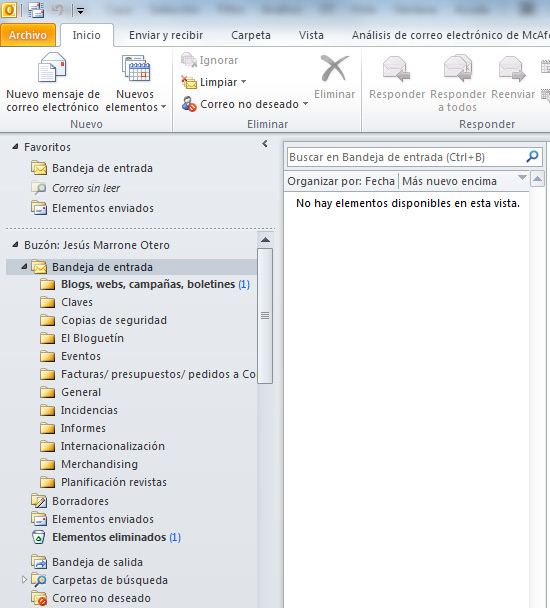
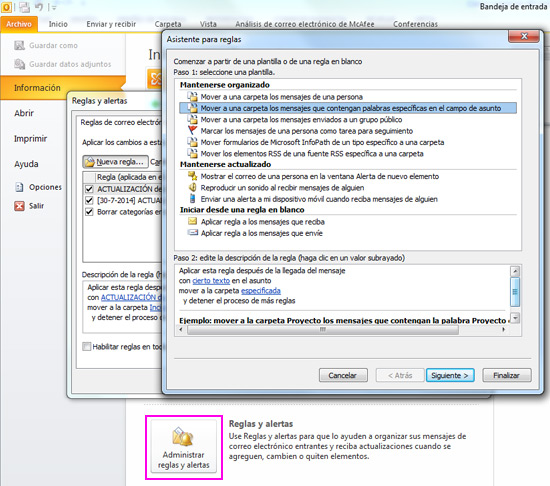
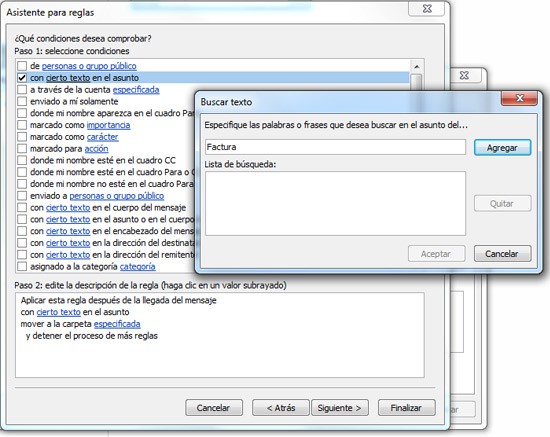
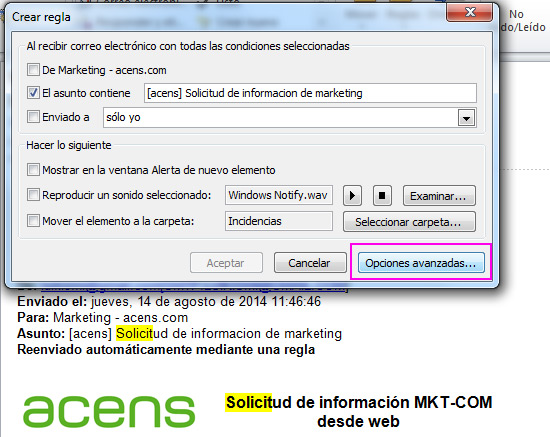
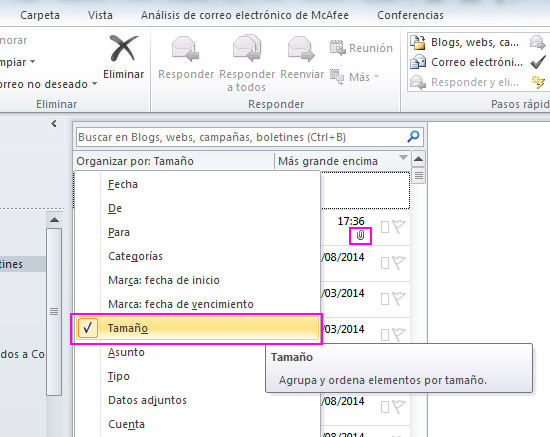
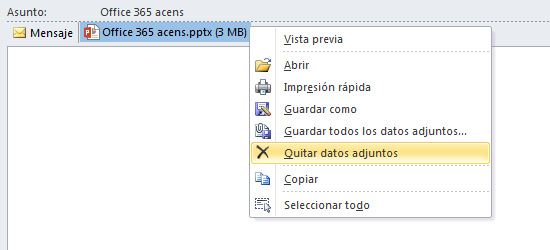
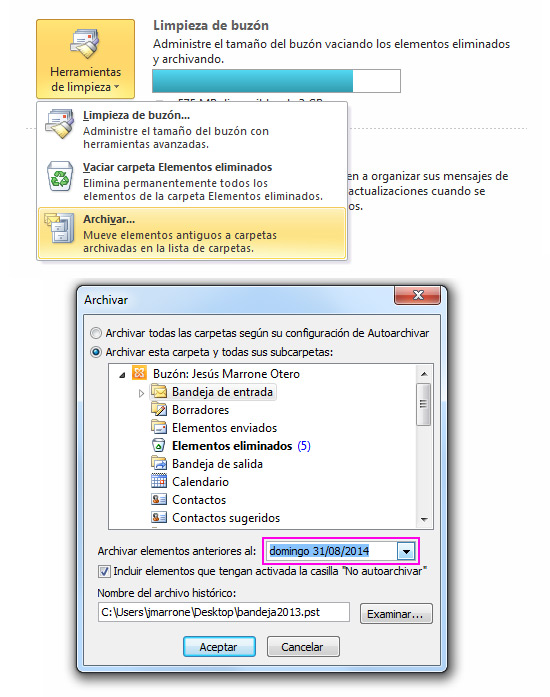
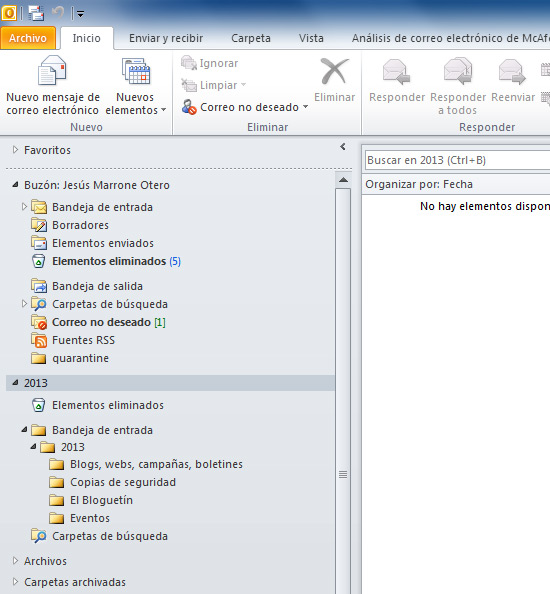
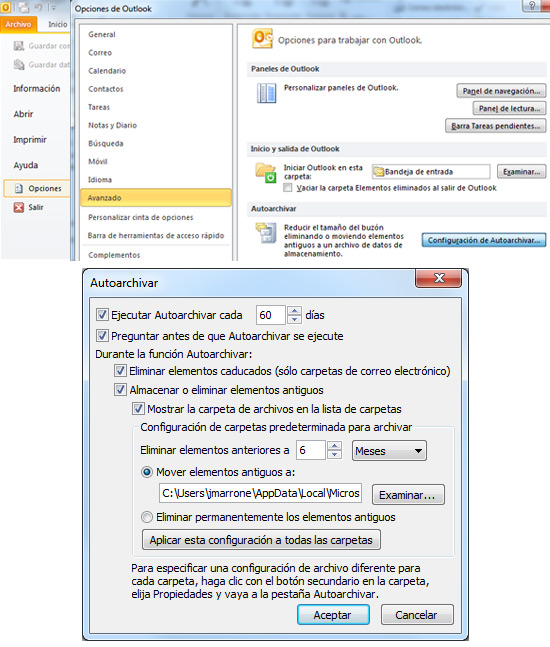
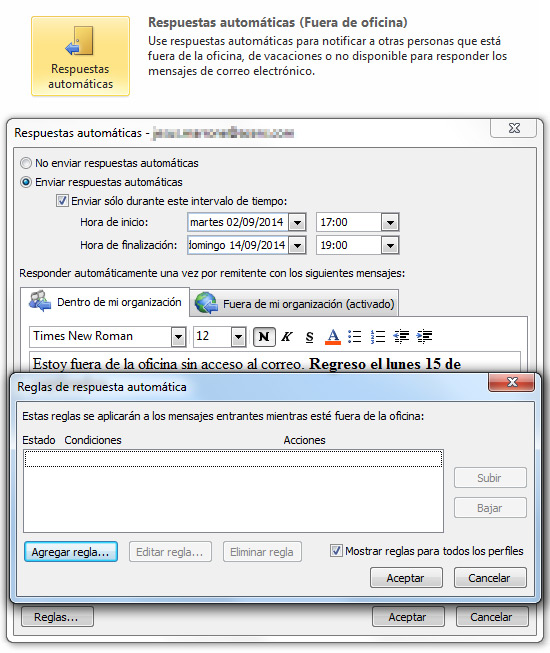
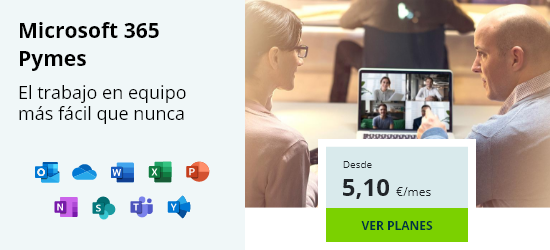

Quisiera ordenar mi correo, enviado, recibido, etc. en este momento esta todo mezclado en el smartfon en el pc esta bien además no se como eliminar los que ya no m interesan, gracias
Buen artículo sobre organización del correo, útil para usuarios de nivel bajo a medio. Gracias